Windows11/10でTokens.datまたはActivationTokensファイルを再構築する方法
Tokens.dat Windowsオペレーティングシステムのファイルはデジタル署名されたファイルであり、ほとんどのWindowsアクティベーションファイルが保存されています。すべてのファイルには、tokens.datが他のマシンで置き換えられるのを防ぐデジタル署名があります。この場合、別のマシンで使用すると、オンラインアクティベーションが要求されます。
場合によっては、Tokens.datファイルが破損し、その結果、Windowsアクティベーションが正常に実行されないことがあります。このような場合は、Windowsアクティベーションのトラブルシューティングを行うことをお勧めします。 。これで、Windowsアクティベーションの問題のトラブルシューティングを行うときに 、Tokens.datファイルを再構築する必要がある場合があります 。
このチュートリアルでは、Windows11/10/8/7でTokens.datファイルを再構築する方法を説明します。
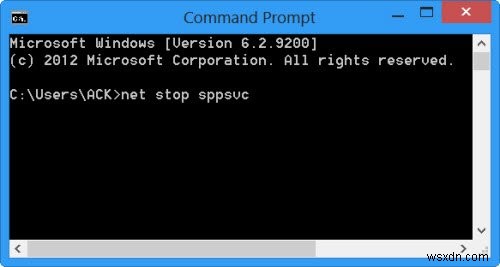
Windows11/10でTokens.datファイルを再構築します
Windows11/10/8のアクティベーショントークンファイルは通常にあります :
C:\Windows \ServiceProfiles\LocalService\AppData\Local\Microsoft\WSLicense
WinXメニューから管理者特権のコマンドプロンプトウィンドウを開き、次の各コマンドを次々に入力します。各コマンドを入力したら、Enterキーを押します。
net stop sppsvc cd %windir%\ServiceProfiles\LocalService\AppData\Local\Microsoft\WSLicense ren tokens.dat tokens.bar net start sppsvc cscript.exe %windir%\system32\slmgr.vbs /rilc
コンピューターを再起動します。
Windows7でTokens.datファイルを再構築します
Windows7のアクティベーショントークンファイルは通常にあります :
C:\Windows\ServiceProfiles\NetworkService\AppData\Roaming\Microsoft\ SoftwareProtectionPlatform\tokens.dat
管理者特権のコマンドプロンプトウィンドウを開き、次の各コマンドを次々に入力します。各コマンドを入力したら、Enterキーを押します。
net stop sppsvc cd %windir%\ServiceProfiles\NetworkService\AppData\Roaming\Microsoft\SoftwareProtectionPlatform ren tokens.dat tokens.bar net start sppsvc cscript.exe %windir%\system32\slmgr.vbs /rilc
PCを再起動します。
Tokens.datファイルを再構築した後、Windowsのコピーを再入力して再アクティブ化する必要があることに注意してください。 プロダクトキーを入力します。これを行うには、[コンピューター]>[プロパティ]>[プロダクトキーの変更]を右クリックするか、KB2736303で提案されているように、昇格したCMDに次のように入力してEnterキーを押します。
cscript.exe %windir%\system32\slmgr.vbs /ipk
最後に、Windowsインストールタイプのライセンスステータスを確認するには、 slmgr.vbs / dlv 検索バーでEnterキーを押します。
WindowsおよびOfficeアクティベーショントークンファイルをバックアップする簡単な方法があります。 必要に応じて、AdvancedTokensManagerを使用してください。
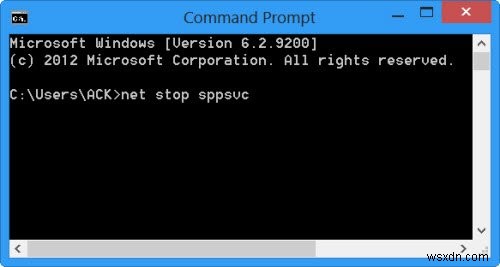
-
Windows11/10PCでデスクトップにアクセスする方法
デスクトップに移動する方法は、多くのことを意味する可能性があります。すべてを最小化してデスクトップに移動するか、アイコンが表示されていないデスクトップであるか、デスクトップが完全に消えている可能性があります。この投稿では、これらのタイプの質問に回答して、以前と同じようにWindows上のデスクトップにアクセスできるようにします。 Windows11/10PCでデスクトップにアクセスする方法 この投稿では、Windows 11/10デスクトップにアクセスするための複数の方法について説明し、Windowsデスクトップで問題が発生したときに一部のユーザーから寄せられる一般的な質問にも回答します。
-
Windows11/10でフォントキャッシュを再構築する方法
Windowsオペレーティングシステムは、フォントのキャッシュを作成して、プログラム、アプリ、エクスプローラーなどを起動するたびにフォントを高速にロードできるようにします。ただし、フォントの問題が発生した場合は、フォントが正しくレンダリングされないか、無効な文字が表示されます。 Windows 11/10 コンピュータ、フォントキャッシュが破損している可能性があります。この問題を解決するには、フォントキャッシュをリセット、クリア、および再構築する必要があります。方法を見てみましょう。 Windows11/10でフォントキャッシュを再構築する services.mscと入力します [検索
